
今天教大家一个在职场中经常用到的一个数据对比图——旋风图。旋风图中两组图标背靠背,纵坐标同向,横坐标反向。可以更直观的看出数据对比情况。接下来,小盾就给大家分享如何制作旋风图。

准备数据
首先我们需要准备一组数据,我们以两个人每个月的销售多少部手机情况进行对比。

制作过程
1、首先我们选择张三那一列的数据,点击开始,找到条件格式——=数据条——实心填充,选择一个你自己喜欢的颜色,同样,李四那一列的数据也是如此。
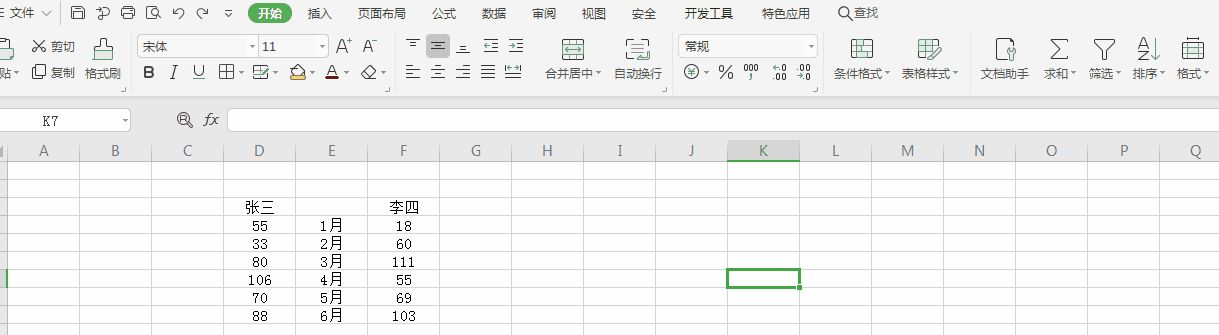
2、这时我们可以看到张三列数据条是从左往右,我们要将其调整一下顺序,选中张三那一列数据,再次进入条件格式——管理规则——编辑规则——条形图方向——从右到左确定。
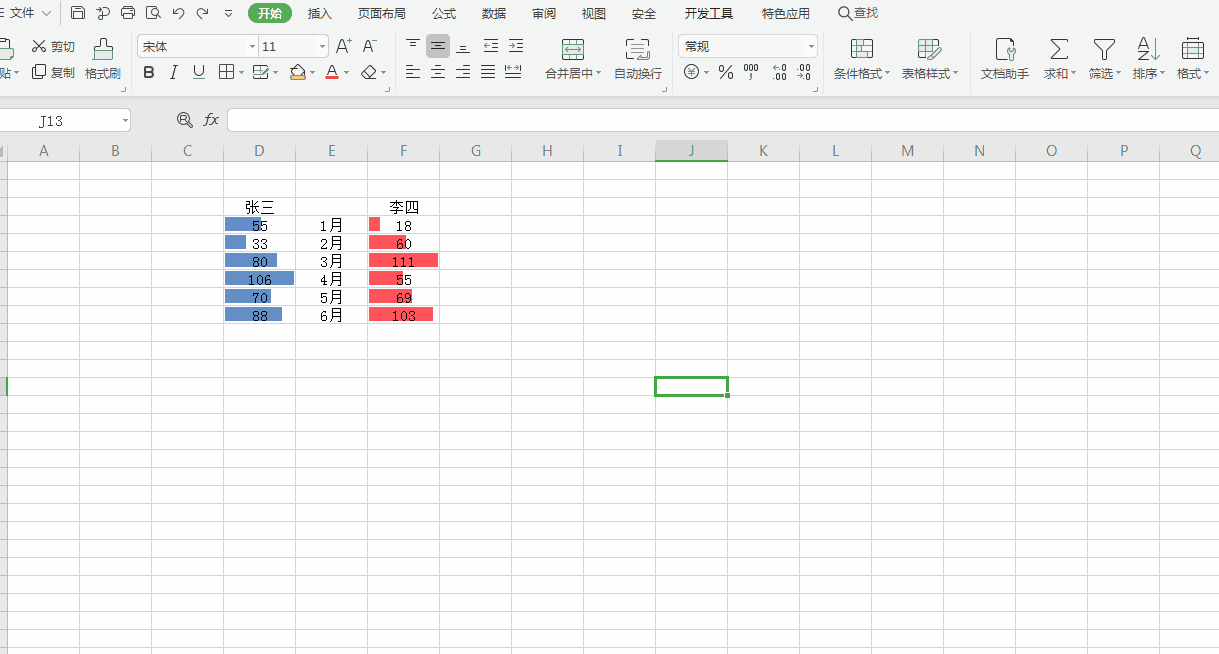
3、接下来,我们可以将表格拉宽一点,在将中间调小一点,将两边数据靠两侧对齐。
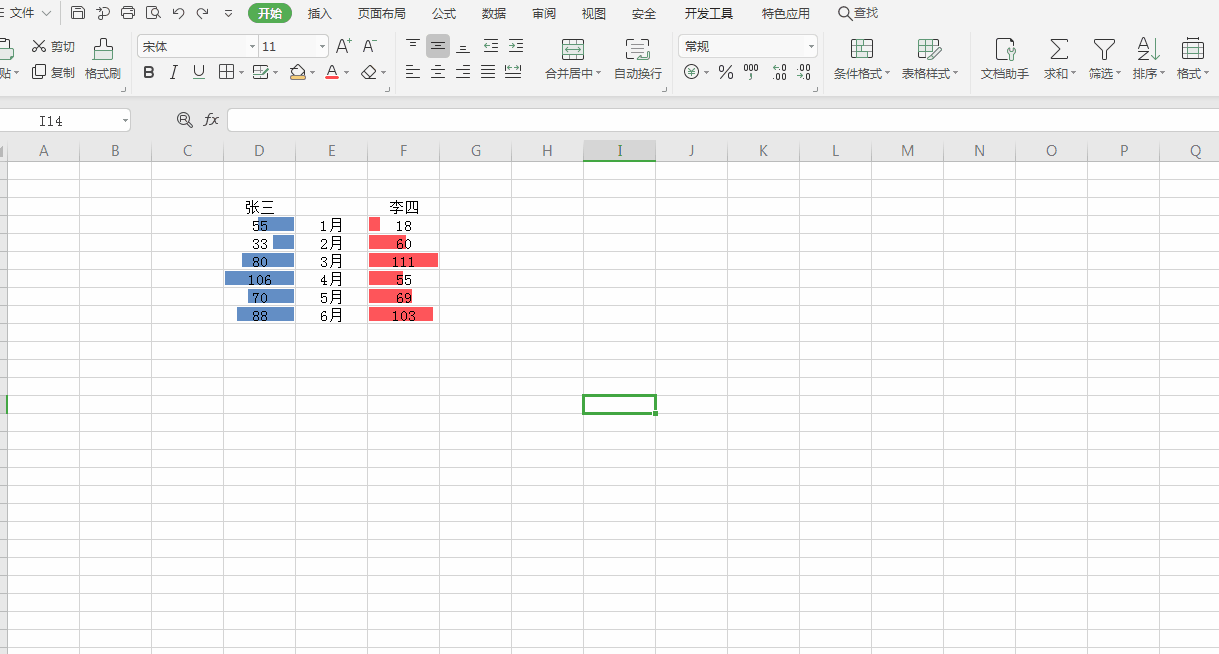
4、我们可以看到彩色的条形和数字重叠了,这样看上去并不是非常美观,我们需要去增大单元格中条形码的最大值,缩短当前的条形码分开两者。先选中张三列数据,然后点击条件格式——管理规则——编辑规则——最小值设置为0,最大至设置300(具体可以根据你们数据的多少进行调试,最大值肯定要比你数据中的数值大)。
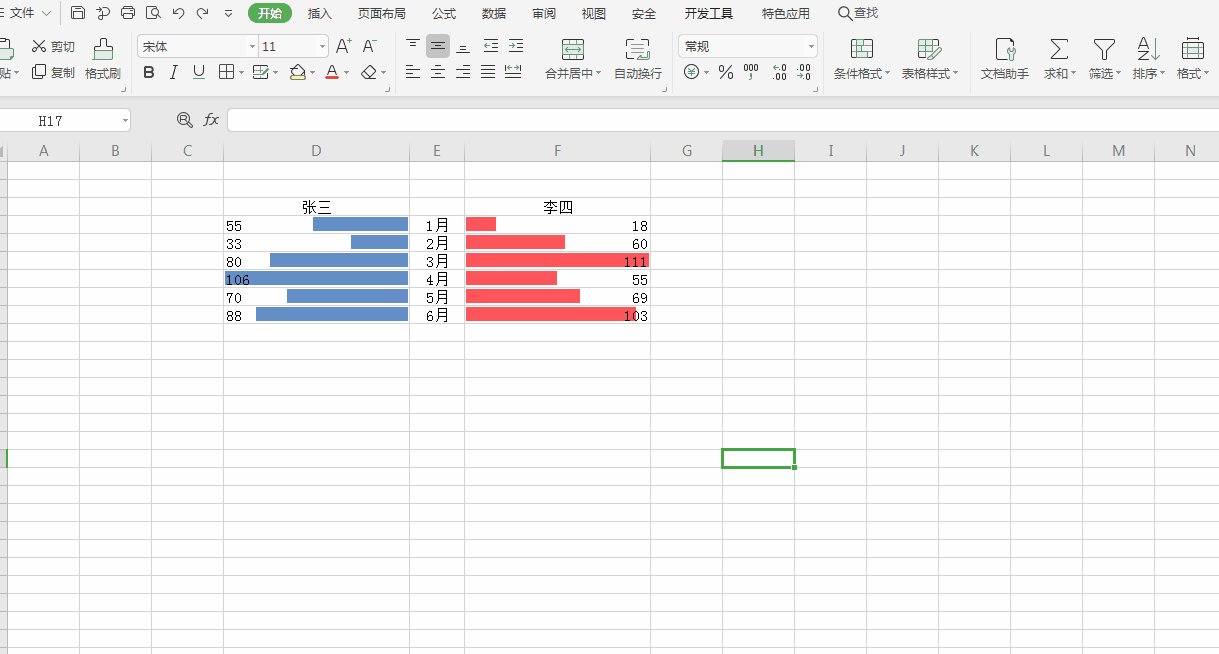
5、最后我们可以选择将我们做好的图表进行美化一下,看起来更加的完美。点击进入——视图——显示——取消勾选——网格线,这样就可以了。
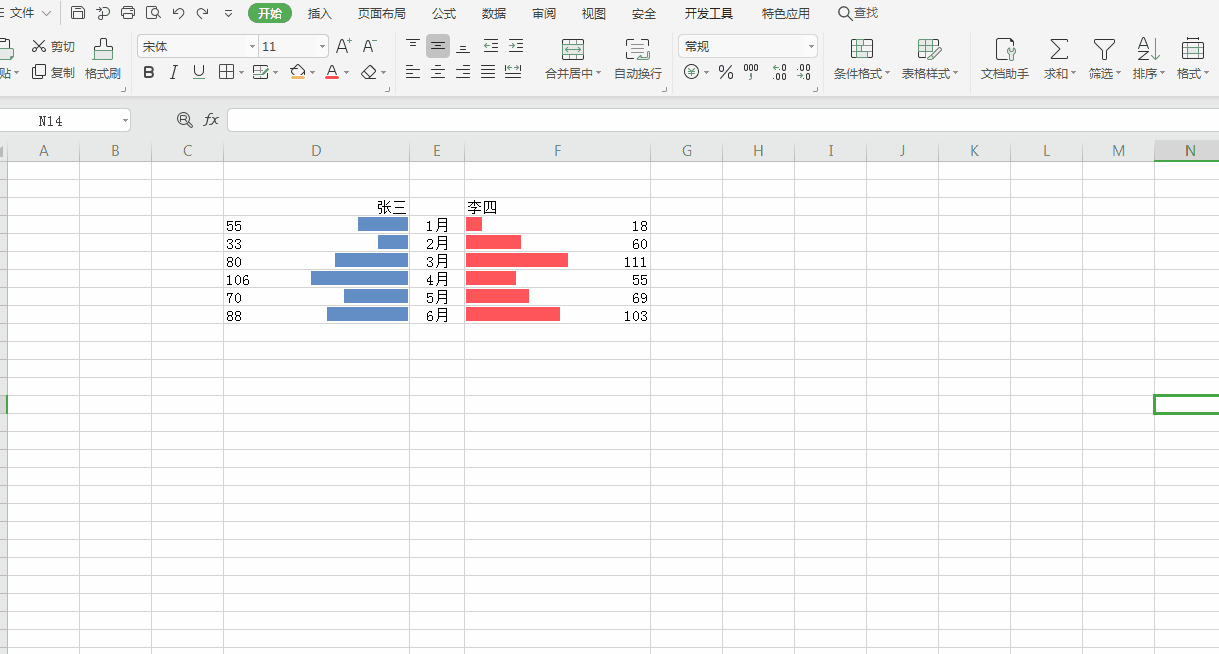
以上就是今天小盾给大家分享的如何快速制作旋风图图表的制作方法,看完之后你是不是觉得非常简单呢?除此之外,你还有知道哪些Excel表格的小技巧,大家可以在评论进行讨论一下。之后,小盾还会给大家分享更多的Excel表格小技巧。编辑不易,给小盾点个赞可以让更多人看到这篇文章。




















 731
731

 被折叠的 条评论
为什么被折叠?
被折叠的 条评论
为什么被折叠?








